
1)在ECC系统中,选择创建CO-PA数据源,路径如下:T-code:SBIW→Settings for Application-Specific DataSources(PI)→Profitability Analysis→Create Transaction Data DataSource,如图17-7所示。
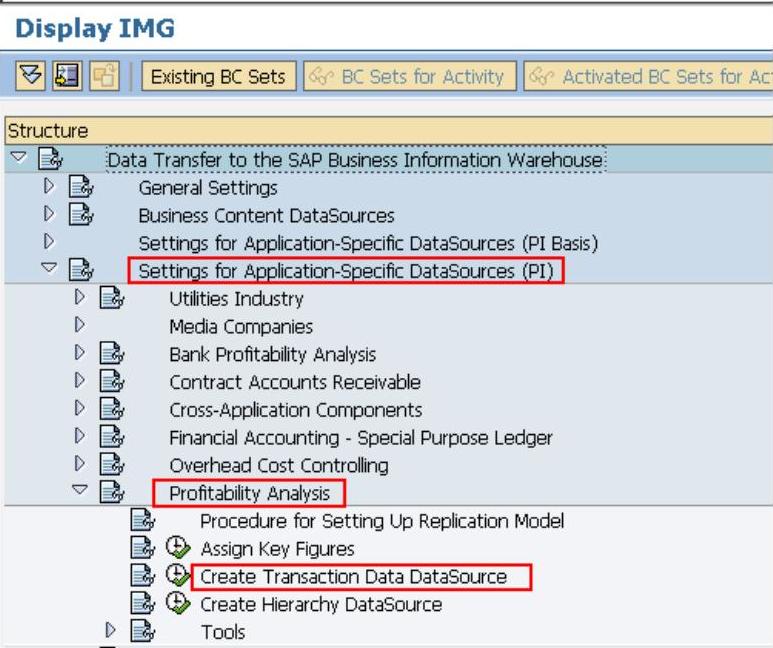
图17-7 T-code:SBIW创建CO-PA数据源路径
2)系统进入新界面,在新界面中配置如图17-8所示。
●CO-PA DataSource后,系统自动给出名称1_CO_PA%CL%ERK。其中,%CL是变量代表Client;%ERK是变量代表Operating Concern。在其后输入_DEMO。
注意:可以删除%CL%ERK,但是一定要保留1_CO_PA。
●在Function区域,选择Create,在Operating Concern后选择IDES,保持Costing-based默认选项。
●单击“执行”按钮。
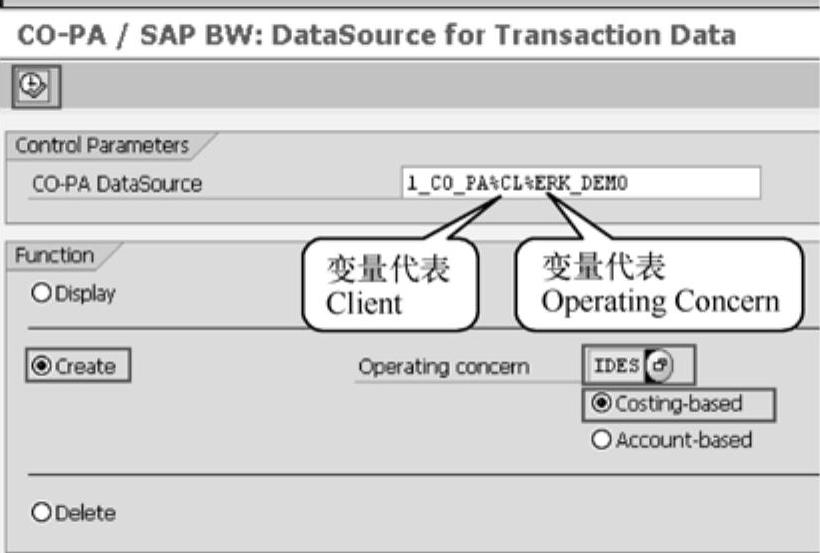
图17-8 输入CO-PA数据源的技术名称和其他选项
3)系统进入新界面,在新界面中T-code区域输入=INIT,如图17-9所示。

图17-9 输入T-code:=INIT
4)系统配置CO-PA DataSource的默认值,如图17-10所示。

图17-10 系统自动配置初始值
5)可以更改描述,如图17-11所示。
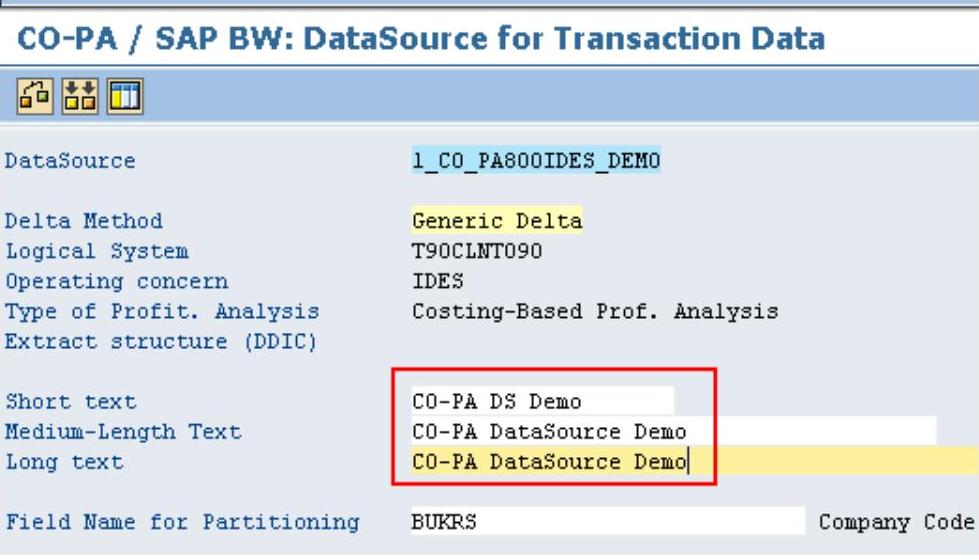
图17-11 更改CO-PA数据源描述
注意:在屏幕上颜色为灰色的字段是系统默认不可更改的字段,如图17-12所示。
6)接下来就是勾选字段。如表17-1、图17-13、图17-14所示。
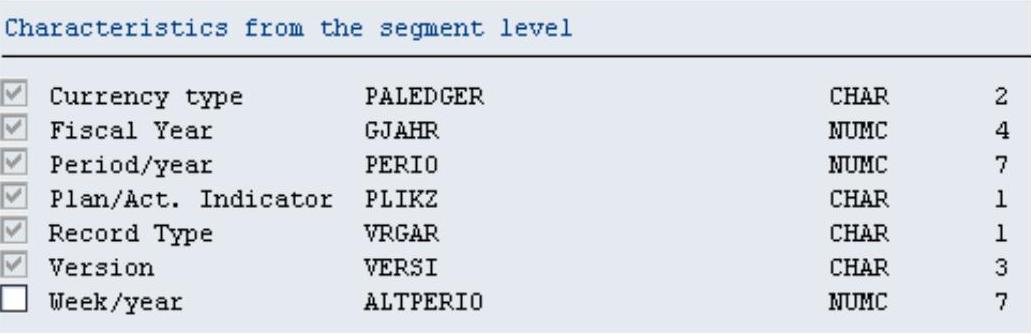
图17-12 CO-PA数据源默认特性
表17-1 需要勾选的CO-PA数据源的特性和值字段
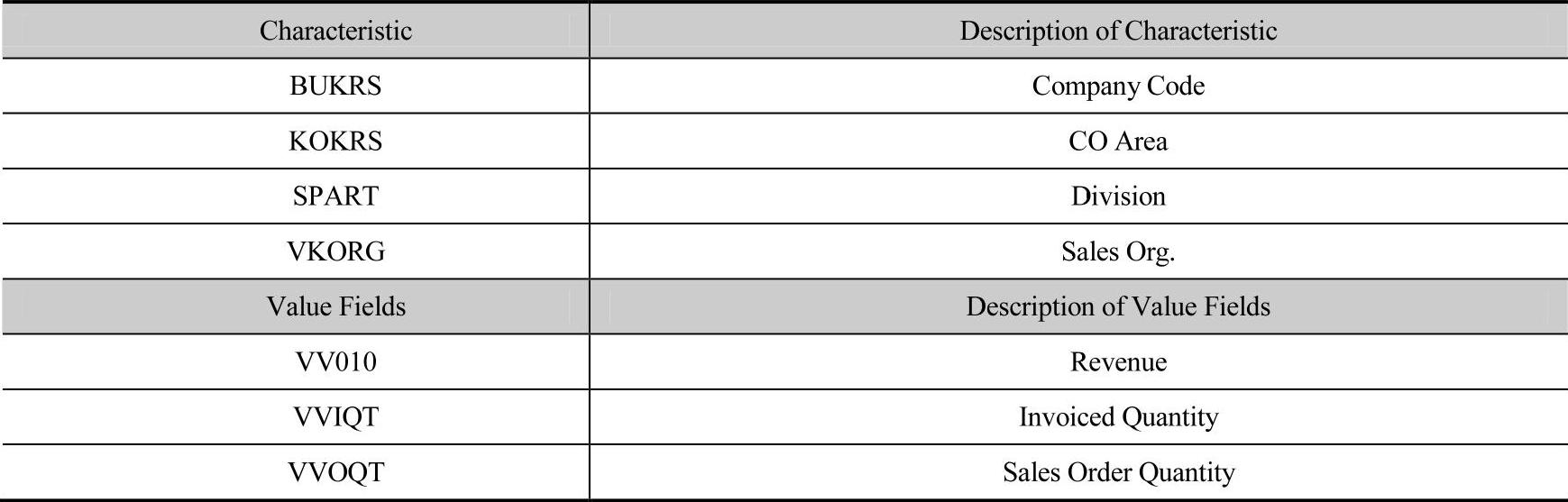
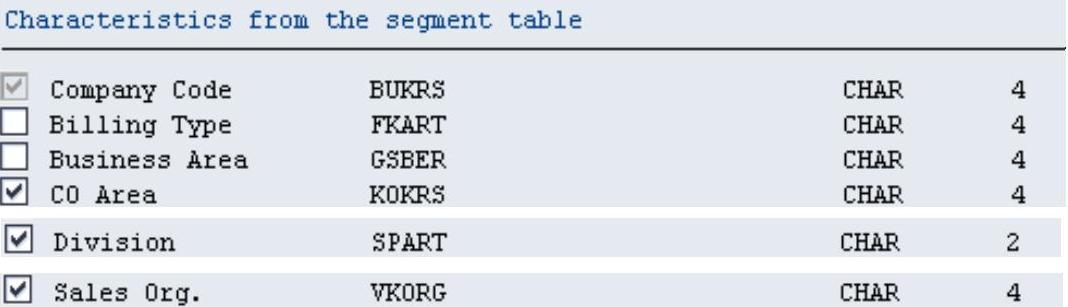
图17-13 CO-PA数据源—勾选段表中特性

图17-14 CO-PA数据源—勾选值字段
7)检查CO-PA DataSource。单击检查图标 ,弹出对话框,提示系统检查结果:没有不一致。再单击对钩按钮,如图17-15所示。
,弹出对话框,提示系统检查结果:没有不一致。再单击对钩按钮,如图17-15所示。
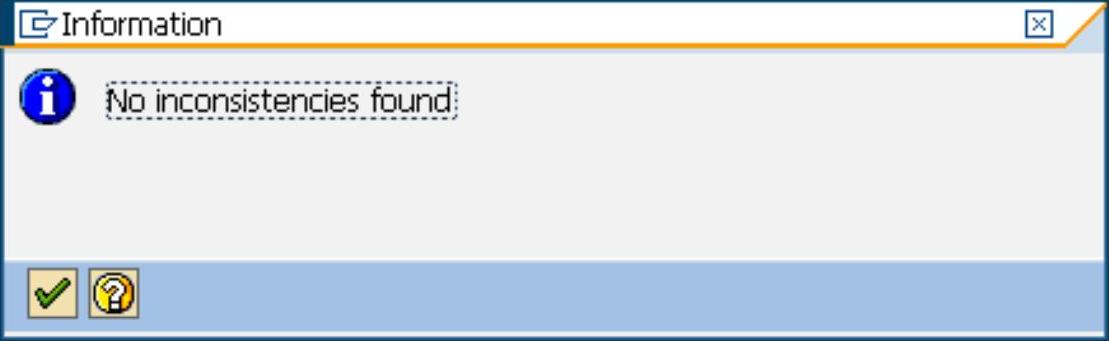
图17-15 CO-PA数据源检查结果无问题
8)进一步设定CO-PA DataSource。单击 图标,系统进入新界面,可以设定Selection和Hide Fields。一般来说,对Hide Fields列不作任何勾选,有选中的要去掉。在Selection列勾选在InfoPackage中可能需要过滤的字段,如图17-16所示。
图标,系统进入新界面,可以设定Selection和Hide Fields。一般来说,对Hide Fields列不作任何勾选,有选中的要去掉。在Selection列勾选在InfoPackage中可能需要过滤的字段,如图17-16所示。
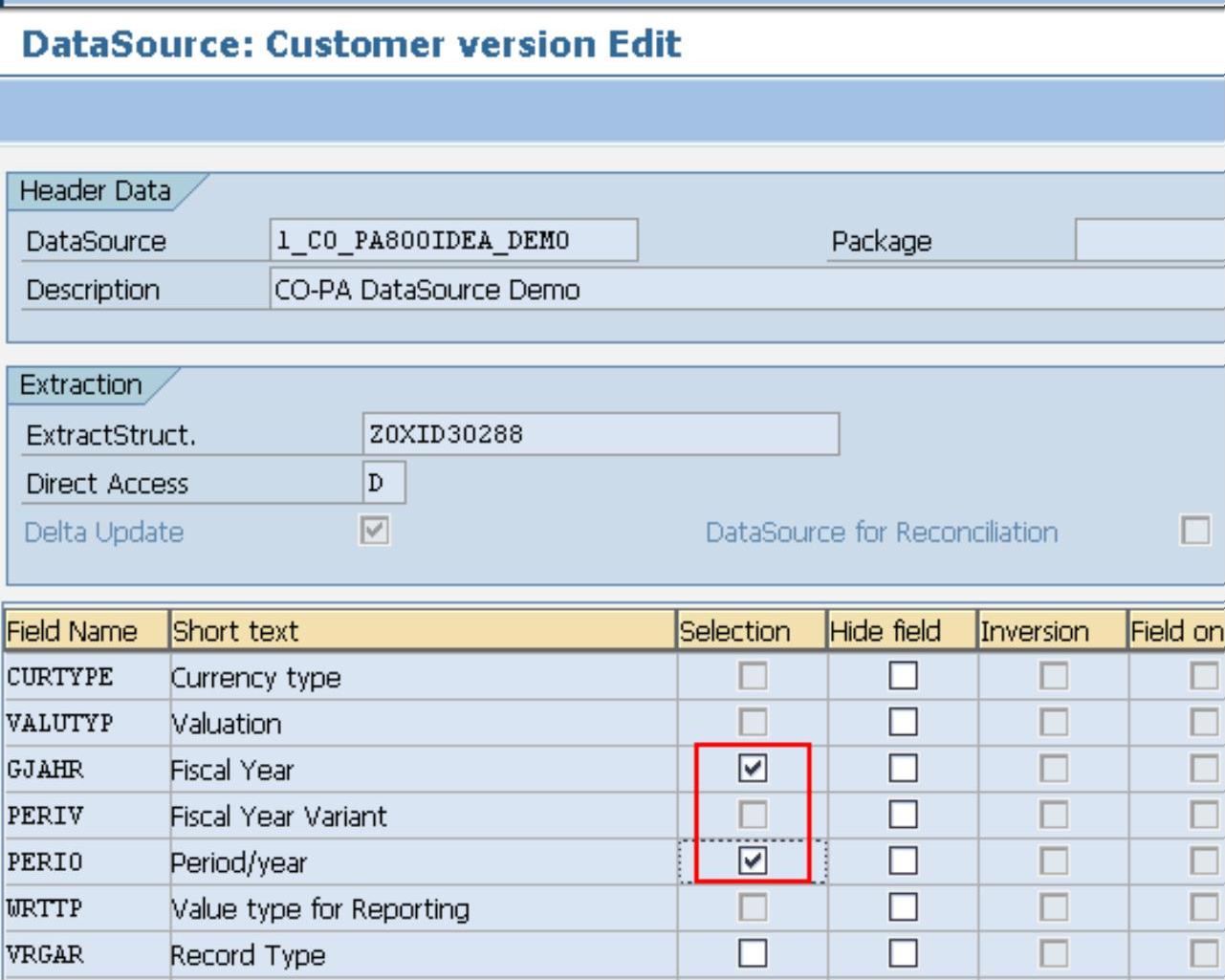
图17-16 设定过滤字段
9)保存CO-PA DataSource。在标准工具栏上单击“保存”按钮,会有对话框弹出,单击对钩按钮,如图17-17所示。
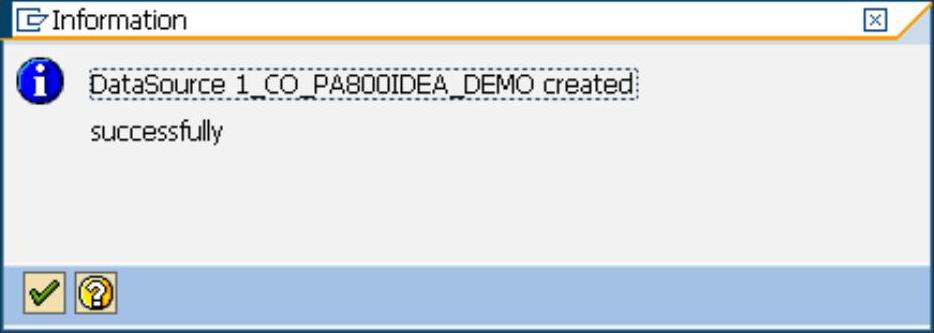
图17-17 CO-PA数据源创建成功信息
这样,一个新的CO-PA DataSource 1_CO_PA800IDEA_DEMO就生成了。
10)切换到BW系统,复制DataSource,T-code:RSA1→Modeling→Source Systems选中相应的ECC系统并双击,双击T90CLNT090,如图17-18所示。

图17-18 选中源系统
11)系统进入与相应ECC源系统对应的DataSources界面,展开右侧DataSource文件夹,右击Profitability Analysis,在快捷菜单中单击Replicate Metadata,如图17-19所示。
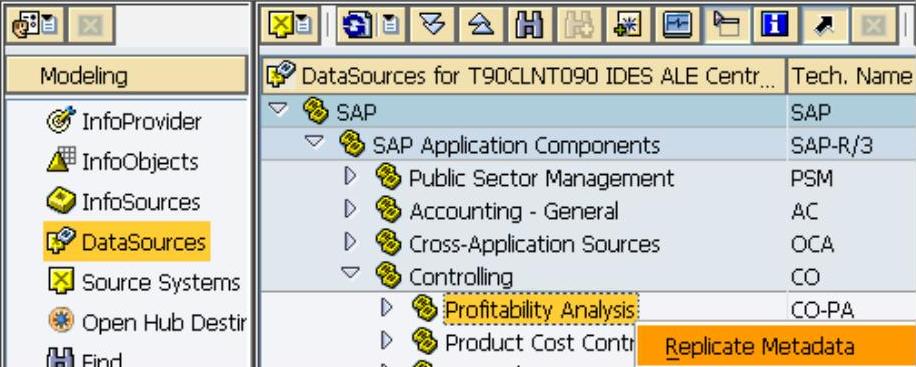 (www.xing528.com)
(www.xing528.com)
图17-19 复制元数据选项
12)在系统弹出的对话框中,保持默认选项as DataSource,再单击对钩按钮,如图17-20所示。
注意:
●as DataSource会复制成V7.0 DataSource,默认选项。
●as 3.x DataSource会复制成V3.x DataSource,除非特殊情况,一般不选择。

图17-20 复制为7.0版本数据源
13)可能会有如图17-21所示的对话框弹出。
注意:当操作耗时较长时,选择Background;否则,超时后系统操作失败。如本例只是复制一个数据源,可以任意选择Background和Dialog。
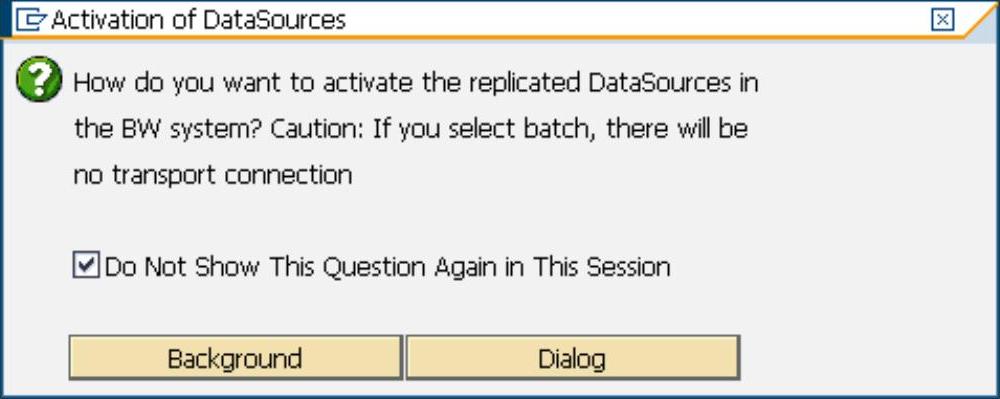
图17-21 复制数据源后台或对话进程选择
14)数据源复制后状态:已复制但未激活。
●可在屏幕左下方看到复制成功信息,如图17-22所示。

图17-22 状态栏上数据源复制成功信息
●在屏幕右侧CO-PA下找到新出现的数据源,注意不等号表示未激活,如图17-23所示。

图17-23 数据源复制后还未激活
15)激活数据源。
双击DataSource,然后在新界面中单击两个按钮,切换到修改模式并激活数据源,如图17-24所示。
●数据源激活后,可在屏幕下方看到系统消息,如图17-25所示。

图17-24 切换到修改模式并激活数据源

图17-25 状态栏上数据源已激活信息
16)但是数据源后可能还是不等号,这是由于缓存造成的,需要刷新。
●这时单击刷新按钮右侧下箭头,单击Refresh Entire Tree,如图17-26所示。
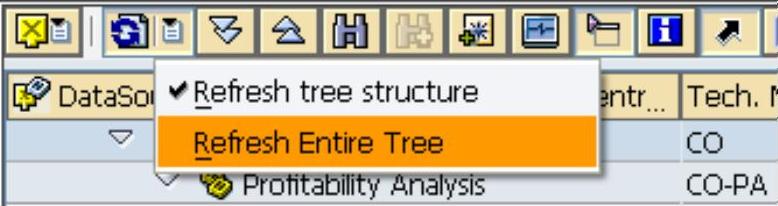
图17-26 刷新整个树结构
●DataSource就正常显示激活了,不等号图标变成了等号图标,如图17-27所示。

图17-27 数据源激活后的状态
17)右击DataSource,在弹出的菜单中选择Create InfoPackage,在InfoPackage界面的Data Selection选项卡中可以看到在图17-16中DataSource设置的Selection字段,如图17-28所示。
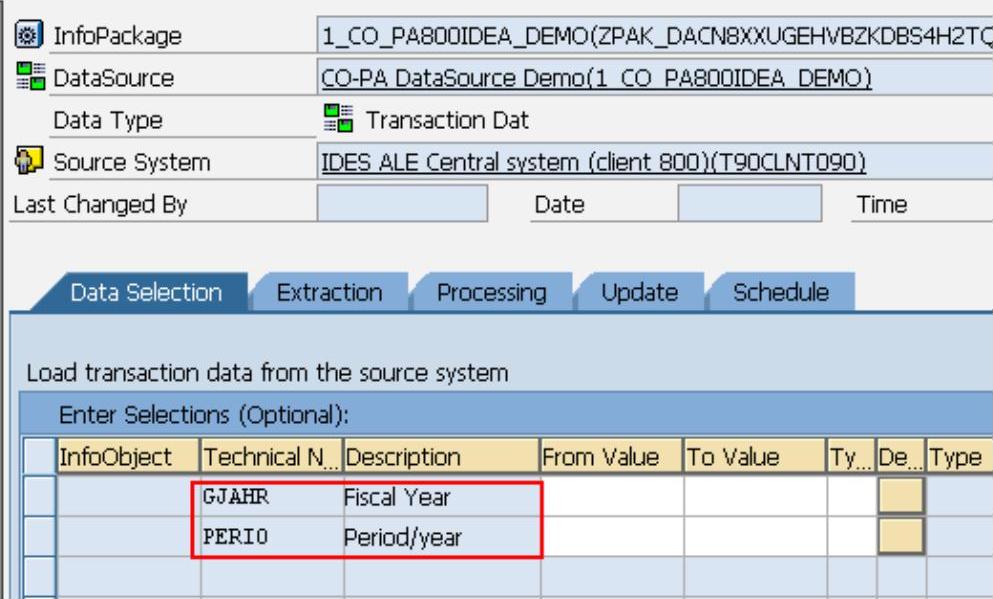
图17-28 InfoPackage中的Data Selection选项卡
18)在Update选项卡中看到数据源除了Full,还有Initial选项,说明该数据源支持Delta,如图17-29所示。
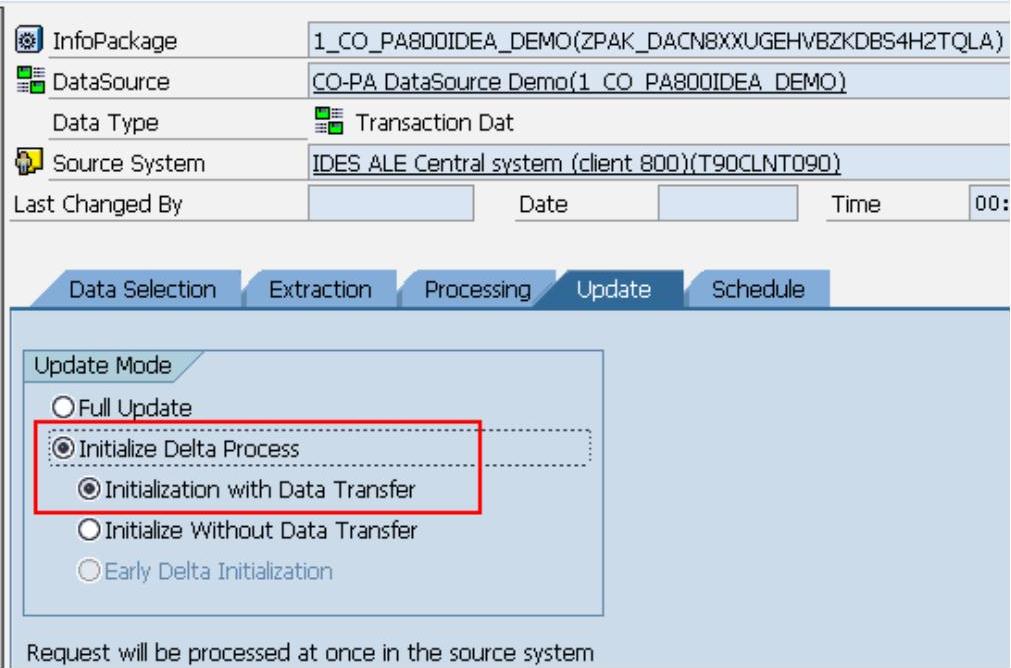
图17-29 InfoPackage中的Update选项卡
19)在Schedule选项卡中单击Start按钮,再单击心电图图标,可以看到数据加载成功,如图17-30所示。
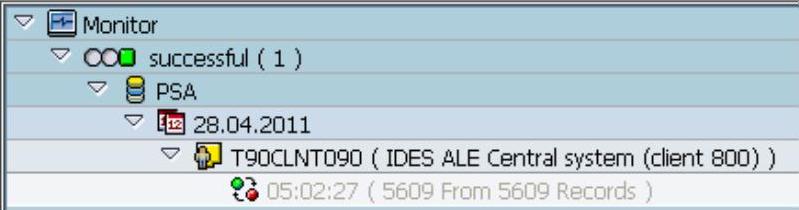
图17-30 数据加载监控结果
20)接下来还可以创建Delta InfoPackage,将Delta数据抽取,本处略。
这样,一个CO-PA DataSource就创建完成了,并且通过数据抽取验证了其可用性。
免责声明:以上内容源自网络,版权归原作者所有,如有侵犯您的原创版权请告知,我们将尽快删除相关内容。




